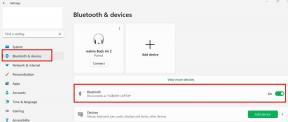Come modificare l'ingresso e l'uscita audio in macOS
Miscellanea / / August 05, 2021
Apple ha rilasciato la nuova versione Catalina 10.15. Questo nuovo aggiornamento ha alcune importanti ottimizzazioni che possono aiutare il tuo Mac a funzionare più velocemente. Questa guida ti aiuterà a modificare le impostazioni audio di ingresso e uscita per il tuo Mac, con riferimento all'ultima versione di macOS Catalina 10.15.
Troverai un'icona del microfono nell'ingresso audio, nel caso tu abbia porte separate per Input e Output per il tuo Mac. Per il tuo ingresso audio, puoi utilizzare il microfono interno del tuo Mac, il microfono del display o qualsiasi microfono esterno che hai collegato alla porta audio del Mac.

Modifica dell'audio in ingresso su macOS
- Vai sul tuo Mac e scegli l'icona del menu Apple. Seleziona Preferenze di Sistema e fai clic su Suono, quindi fai clic su Ingresso.
- Ti verrà fornito un elenco di dispositivi di input per il suono. Seleziona il tuo dispositivo preferito. Nel caso in cui il tuo display abbia un microfono interno, verrà elencato come "Display Audio".
-
Per regolare le impostazioni dell'ingresso audio, puoi eseguire una delle seguenti operazioni:
- È possibile regolare il volume di ingresso trascinando il cursore del volume. Puoi regolare il volume di ingresso se stai registrando dalla porta audio del tuo computer. Ciò ridurrà qualsiasi rumore di fondo. puoi anche utilizzare l'opzione "Usa riduzione rumore ambientale". Questa opzione sarà disponibile solo se si dispone di un dispositivo supportato dal formato microfono incorporato a 4 canali.
- Se parli a bassa voce, dovresti aumentare il volume in modo che il tuo Mac possa riconoscere chiaramente la tua voce. Allo stesso modo, se stai registrando un brano di musica ad alto volume, dovresti considerare di abbassare il volume.
Modifica dell'audio in uscita su macOS
- Vai sul tuo Mac e scegli l'icona del menu Apple. Seleziona Preferenze di Sistema e fai clic su Suono, quindi su Uscita.
- Ti verrà fornito un elenco di dispositivi di output per il suono seleziona il tuo dispositivo preferito. L'elenco conterrà tutti gli altoparlanti USB, i dispositivi AirPlay e gli altoparlanti interni del computer.
-
Per regolare le impostazioni dell'uscita audio, puoi eseguire una delle seguenti operazioni:
- Trascina il cursore del volume per regolare o bilanciare il volume.
- Puoi anche attivare il volume dello spettacolo nell'opzione della barra dei menu per portare l'icona di controllo del volume nella barra dei menu del tuo Mac.
- Puoi anche impostare diversi volumi per i suoni di avviso nella finestra di dialogo Effetti sonori.
- Se disponi di app che utilizzano i controlli del volume, tali app possono avere un'impostazione inferiore o uguale a quella del volume di output del Mac. Non è possibile sovrascrivere le impostazioni dalle Preferenze audio.
Ci auguriamo che questa guida ti aiuti a modificare le impostazioni audio di ingresso e uscita in macOS. Se ti è piaciuto, ricordati di controllare il nostro altro Guide di Windows, Guide di gioco, Social media, Guide per iPhone, e Guide Android per saperne di più. In caso di dubbi o feedback, commenta con il tuo nome insieme all'ID e-mail e ti risponderemo a breve. Inoltre, iscriviti al nostro Canale Youtube per fantastici video relativi ad Android e ai giochi. Grazie.
Anubhav Roy è uno studente di ingegneria informatica che ha un enorme interesse per il mondo dei computer, Android e altre cose che accadono nel mondo dell'informazione e della tecnologia. Ha una formazione in Machine Learning, Data Science ed è un programmatore in linguaggio Python con Django Framework.